Ao trabalhar no sistema, você pode encontrar problemas como solução de problemas ou limpeza do Mac, onde pode ser necessário acessar alguns arquivos de sistema específicos no seu Mac, mas eles podem estar ocultos dos usuários finais por padrão. Uma dessas pastas do sistema Mac é Usr bin local Mac, que pode ser difícil de encontrar e você pode precisar de ajuda.
BUT o que é Usr/bin/open, e onde está Usr/local/bin Mac localizado?Essas perguntas podem incomodá-lo e fazer com que você procure respostas para exibi-las e acessá-las.
Esta postagem discutirá respostas com métodos frutíferos para exibir Usr/local/bin Mac e entrará em detalhes mais profundos para entender as informações detalhadas na pasta bin local usr. Vamos ler adiante.
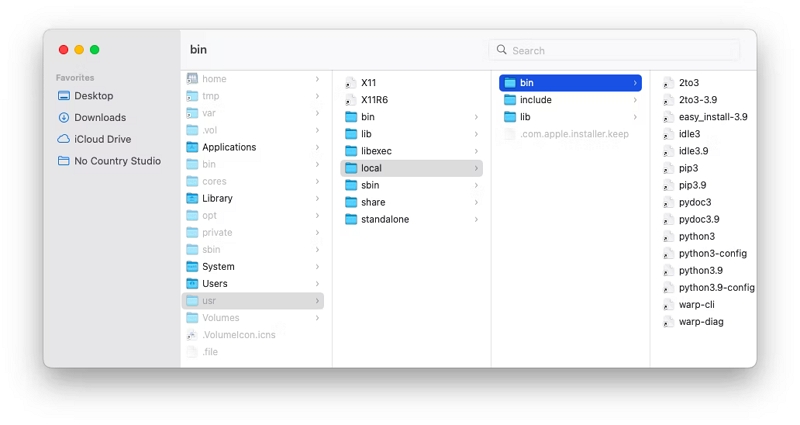
Parte 1: O que é uma pasta Bin no Mac
Geralmente, a pasta bin no macOS é diferente daquela do Windows. Você pode presumir que seja Lixo, mas não é lixo. Aqui, Bin significa Binário, um diretório que contém todos os comandos executáveis de seus aplicativos na forma de arquivos bin. Usuários avançados e experientes em tecnologia podem querer acessar a pasta bin para modificar os diferentes arquivos de configuração do aplicativo ou números de licença.
O que é uma pasta Usr
Usr é outro destino oculto do Mac, mas não é uma maneira curta de dizer Usuário. Em vez disso, Usr significa programas e dados utilizáveis pelo usuário anteriormente usados para descrever “tudo relacionado ao usuário”. Pasta Usr Mac é usado para vários dados somente leitura, documentação, bibliotecas, binários e outros softwares somente leitura, ou seja, tudo o que seus aplicativos Mac precisam para funcionar corretamente, mas que os usuários de Mac raramente precisam ver.
O que é Bin, Usr/bin e Usr/local/bin?
Você pode encontrar três pastas bin em seu macOS: bin, Usr/bin e Usr/local/bin Mac. Isso ocorre por causa da estrutura hierárquica de arquivos do seu sistema Mac. Da mesma forma, existem biblioteca, sistema/biblioteca e usuários/[nome de usuário]/biblioteca.
Os arquivos do sistema são essenciais para o funcionamento normal do sistema. É por isso que algumas pastas ficam ocultas para proteger contra modificações (incorreto). Vamos entender as diferenças entre as três pastas para saber qual delas você pode acessar.
Caixa: Ele contém programas executáveis necessários no modo de usuário único para ativar o sistema ou repará-lo rapidamente. Todos os usuários podem acessá-lo e executá-lo, incluindo superusuários e usuários em geral.
Usr/bin: Os programas executáveis estão localizados principalmente em Usr/bin. É o programa executável pré-instalado no seu macOS que pode mudar com a atualização do sistema. Usr/bin compreende dados da maioria dos aplicativos usados por usuários regulares que não estão instalados localmente e não são necessários para a inicialização ou reparo do sistema.
Usr/local/bin: Usr/local/bin é o local de instalação padrão quando um usuário ou administrador local cria e instala um programa executável ou aplicativo de forma independente, não fazendo parte do sistema operacional. Uma atualização do sistema não substituirá o arquivo com o mesmo nome.
Onde está o compartimento local Usr em um Mac?
Você pode imaginar onde está /Usr/local/bin no Mac? Você pode localizar rapidamente o Lixeira local do macOS Usr do seguinte processo:
- Clique em Ir e pressione o Shift + Comando + C chaves juntas.
- Toque em Macintosh HD.
- Selecionar Usr > Local > Lixeira ou qualquer outro caminho de arquivo que você precisar.
Parte 2: 3 Maneiras de Acessar Pastas Usr/Local/Bin no Mac
Os sistemas Mac ocultam a pasta Usr por padrão, tornando difícil para o usuário encontrar a pasta usr
lixeira local pasta no sistema. No entanto, usuários avançados podem precisar acessar essas pastas ocultas para personalizar e ajustar seus Macs para melhorar a velocidade e corrigir os problemas. Os arquivos ocultos do Mac incluem muitos arquivos, como arquivos de sistema, arquivos de configuração e arquivos de cache. Você também pode encontrar outros dados de armazenamento e sistema no disco rígido do seu Mac aqui. Mas você pode revelar rapidamente arquivos ocultos em seu sistema Mac por meio da pasta ~/Library.
Mas, a menos que você saiba o que está fazendo, evite alterar ou modificar os arquivos ocultos do Mac, pois excluir os arquivos errados pode afetar negativamente o desempenho do seu dispositivo ou até mesmo enfraquecer sua segurança.
Ainda assim, se você estiver ansioso para acessar macOS /Usr/local/bin pastas, aqui estão algumas maneiras de mostrar esses arquivos ocultos do Mac.
Método 1: Encontre a pasta bin por meio do Finder
O Finder é uma das maneiras mais fáceis e rápidas de encontrar e acessar macOS Usr/local/bin. É uma opção integrada do Mac, disponível no dock.
Guia passo a passo: como chegar a Usr/local no Mac com o Finder
Agora exiba o / usr / local / bin no Mac para torná-lo visível e acessá-lo sem complicações usando o Finder. Verifique o processo rápido para exibir /Usr/local/bin e acesse-o com Ir para pasta.
Reexibir a lixeira local do Mac Usr no Finder
- Abra o Finder no seu dock e toque em Macintosh HD (nome do seu Mac Drive) em Locais.
- Segure o Comando, Shift e Ponto (.) chaves juntas para revelar os arquivos e pastas ocultos do sistema.
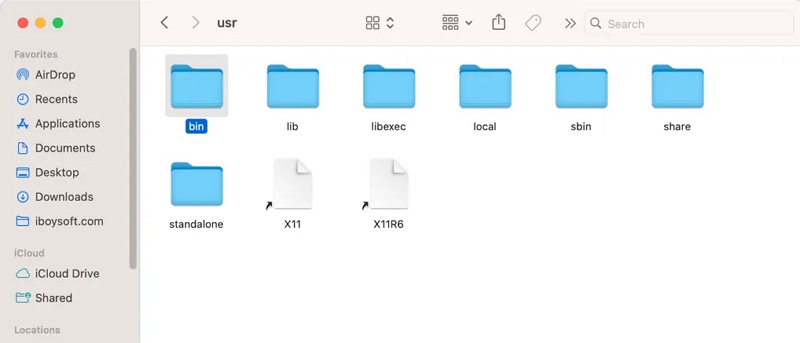
Nota: Você pode ocultar os arquivos novamente pressionando o botão Comando + Shift +. (a tecla Período) novamente.
- Selecione a pasta Usr cinza e abra a pasta bin.
Nota: Você pode acessar facilmente usr / local / bin no Mac com o Ir para a Pasta no Finder para abrir e visualizar qualquer arquivo/pasta em sua unidade com o caminho correto.
Acesse Usr/local/bin com Ir para pasta
- Vá para o Finder e toque em Go na barra de menu superior. Role para baixo e selecione o Ir para a Pasta opção. Ou pressione o Comando + Shift + G teclas para abrir a caixa de diálogo.
- Insira a pesquisa: / usr / local / bin na caixa de pesquisa.
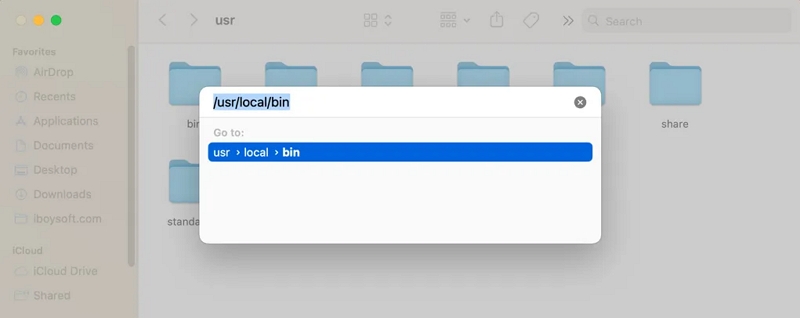
- A pasta bin será aberta com tudo o que contém.
- Pressione o botão Devolução chave para abrir.
Método 2: Encontre a pasta bin através do Terminal
Por outro lado, usando o aplicativo Terminal, você pode ver os arquivos ocultos no seu macOS. No entanto, usar este método é bastante técnico e complicado. O Terminal permite inserir comandos manualmente diretamente no sistema operacional do seu Mac e, como resultado, altera a forma como o sistema funciona.
Guia passo a passo: como chegar à pasta Usr no Mac com Terminal
Confira o processo para executar os comandos do Terminal e acessar macOS Usr/local/bin em alguns cliques.
- Torneira Go no menu Apple e selecione Serviços de utilidade pública. Alternativamente, vá para o em destaque ícone, escolha Aplicações, e clique Serviços de utilidade pública. Em seguida, inicie o Terminal.
Ou você pode clicar Holofote (ícone de lupa na barra de ferramentas ou no Finder) e pesquise Terminal.
- Digite o comando: chflags nohidden ~/usr/local/bin no Terminal.
- Toque em Devolução tecla e saia do Terminal. Vá para o Finder. Agora, a pasta Bin deve estar visível no Finder.
- Digite o comando fornecido abaixo no Terminal se desejar restaurá-lo ao estado anterior.
Chflags ocultos ~/usr/local/bin
Você também pode usar o ls -la comando para exibir todos os arquivos e pastas no diretório atual. Um ponto será exibido na frente de cada arquivo oculto. Clique na tecla Return após digitar cd../ para subir de nível. Para descer de nível, digite cd (nome da pasta).
Importante: Tente exibir e acessar Mac Usr/local/bin com o Terminal somente se você tiver certeza de usá-lo, pois o Terminal pode fazer alterações significativas em seus sistemas e arquivos macOS. Portanto, a menos que você tenha certeza dos comandos inseridos, sugerimos que você não faça nenhum
alterações.
Não recomendamos adulterar as pastas bin ou Usr/bin, pois mesmo um pequeno erro pode danificar o sistema Mac e ter um impacto negativo no seu dispositivo. Por exemplo, pode tornar o seu Mac inútil ao não deixá-lo ligar ou torná-lo inoperante com segurança comprometida. Além disso, essas duas pastas não são realmente necessárias para os usuários finais. Mas o Usr/local/bin pasta pode ser usada por usuários avançados e experientes em tecnologia para acessar no Mac.
Fornecemos o processo por meio do Finder e do Terminal, mas usá-lo pode ser arriscado. Em vez disso, temos uma solução segura e sem riscos como o Macube Mac Cleaner para ajudá-lo a resolver todos os problemas relacionados ao Mac.
Método 3: Encontre e remova arquivos no Mac com Macube Mac Cleaner
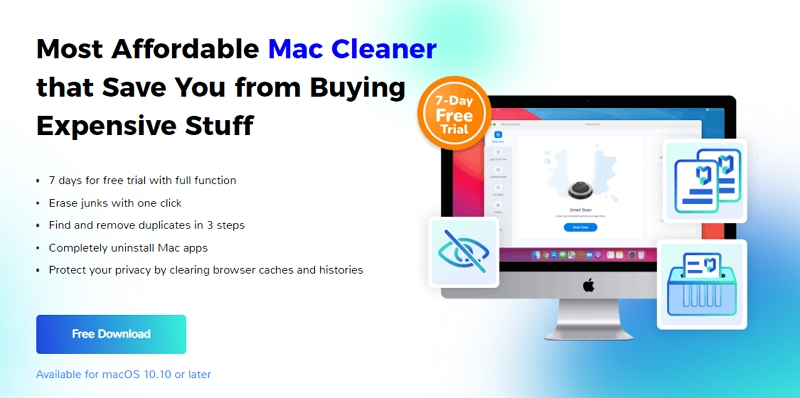
Macube Limpador de Mac é uma ferramenta profissional de limpeza para Mac focada totalmente na plataforma Mac, com uma combinação de vários recursos de limpeza em um único programa. Ele oferece uma solução suprema de limpeza de dispositivos, excluindo arquivos desnecessários, como lixo, lixo, registros, anexos de e-mail, lixo do sistema/iTunes e cache de aplicativos, além de gerenciar conteúdo no macOS em etapas fáceis.
Além de prestar seus serviços como um limpador de lixo ideal, o Macube Cleaner também ajuda a melhorar as funções gerais do seu Mac, destruindo arquivos teimosos, localizando imagens semelhantes e duplicatas, encontrando arquivos grandes e antigos, gerenciando extensões, protegendo a privacidade, desinstalando aplicativos inúteis e indesejados, e mais.
Download grátis Download grátis
O que torna o Macube Cleaner nossa escolha recomendada
O Macube Cleaner aprimora as funções gerais do Mac por meio de seus recursos vitais, eliminando a necessidade de diferentes aplicativos para necessidades específicas e, como resultado, economizando tempo e espaço valioso no sistema.
- Gerencia e remove anexos baixados do Mail sem complicações
- Resolve “outros armazenamentos” misteriosos em um piscar de olhos
- Esvazia o lixo com segurança para liberar espaço
- Limpa gigabytes de arquivos inúteis em um piscar de olhos
- Libera o armazenamento do sistema com um clique
- Desduplica arquivos e imagens
- Libera espaço com segurança em todo o Mac
- Exclui aplicativos e arquivos completamente com segurança
- Personalize plug-ins com um clique
- Limpar cookies e históricos de navegação
- Permite verificar o status da rede Mac a qualquer momento
- Oferece um teste gratuito de 7 dias
Guia passo a passo para limpar arquivos indesejados usando o Macube Cleaner
Passo 1: Baixe e inicie o Macube Cleaner
Instale e inicie o Macube Cleaner em seu Mac e selecione o modo Smart Scan no painel esquerdo para excluir arquivos do sistema.
Etapa 2: verificar os arquivos do sistema
Torneira Smart Scan para permitir que o aplicativo verifique os arquivos do sistema que podem ser excluídos com segurança.

Passo 3: Visualize os arquivos digitalizados
Uma vez verificado, o Macube Cleaner exibirá os arquivos indesejados em diferentes categorias. Você deve clicar no ícone da lupa para visualizar cada arquivo.

Nota: Você pode classificar os arquivos indesejados clicando no botão Ordenar por opção para classificar os arquivos por data e tamanho.
Etapa 4: selecione os arquivos indesejados
Escolha os arquivos que você não precisa mais e toque em Limpar \ limpo. Aguarde alguns segundos até que o processo de limpeza seja concluído.

Perguntas Frequentes
Q1. Qual é a diferença entre /usr/bin e /usr/local/bin?
R. /usr/bin é um binário geral para todo o sistema com a maioria dos arquivos executáveis, como programas prontos para execução que não são necessários para inicializar ou reparar o sistema. Pelo contrário, /usr/local/bin é amplamente utilizado para programas que um usuário normal pode executar com eficiência.
Q2. Para que serve a pasta usr no Mac?
R. A pasta usr armazena arquivos específicos de um usuário específico para que cada usuário em um sistema possa ter seu próprio conjunto de arquivos separados de outros usuários.
Q3. Como posso abrir um arquivo bin em um Mac?
R. Abrir um arquivo bin pode ser desafiador devido a recursos de segurança ou formato de arquivo não suportado/configurado incorretamente. Mas você pode usar o aplicativo integrado do Mac, Archive Utility, para compactar e descompactar arquivos. Além disso, suporta vários formatos de arquivo, incluindo arquivos bin. Confira o processo para usar o Archive Utility para abrir um arquivo bin no Mac.
- Baixe e salve o arquivo bin em seu macOS.
- Clique com o botão direito no arquivo bin e escolha “Abrir com” Archive Utility.
- O arquivo bin será extraído automaticamente para uma pasta com o mesmo nome do arquivo.
As palavras finais
Todos os sistemas operacionais possuem arquivos específicos que ajudam a melhorar o funcionamento geral de seus sistemas, como sistema operacional e armazenamento em cache, mas são mantidos ocultos por padrão dos usuários finais para evitar exclusão ou modificação acidental, causando problemas de desempenho. No entanto, usuários avançados com experiência em tecnologia podem precisar desses arquivos para ajustar e modificar configurações e corrigir problemas. Mas antes de espiar os arquivos ocultos do Mac, você deve ter cuidado, pois eles estão ocultos por um motivo.
Nós orientamos você em informações detalhadas sobre Usr bin local Mac e como visualizar e ocultar os arquivos cruciais novamente com segurança. Como iniciante, às vezes é melhor não modificar esses arquivos quando você não tiver certeza deles e considerar melhor deixá-los em paz. Em vez disso, você pode baixar e usar o Macube Cleaner para manter o seu Mac funcionando de forma rápida e suave.
